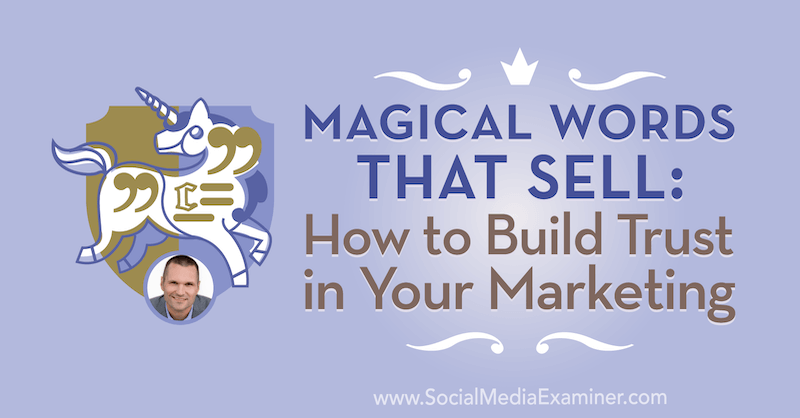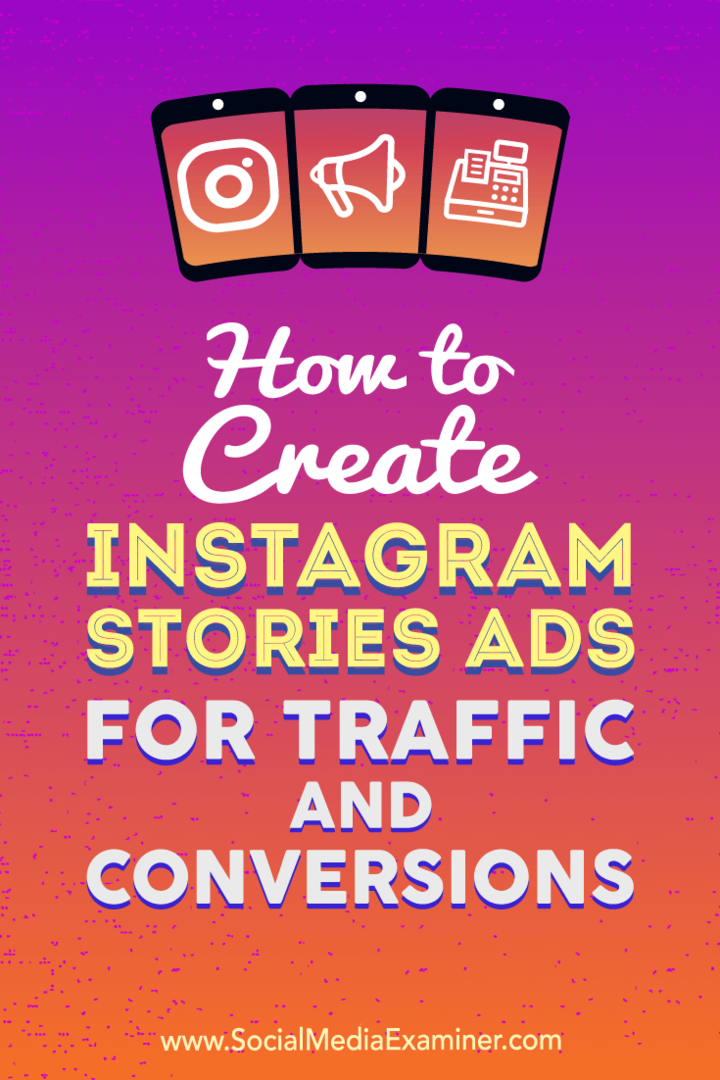Ako zakázať odporúčania na Chromecastu s Google TV
Google Chromecast Hrdina Google Tv Rezanie Káblov / / October 27, 2020
Posledná aktualizácia dňa
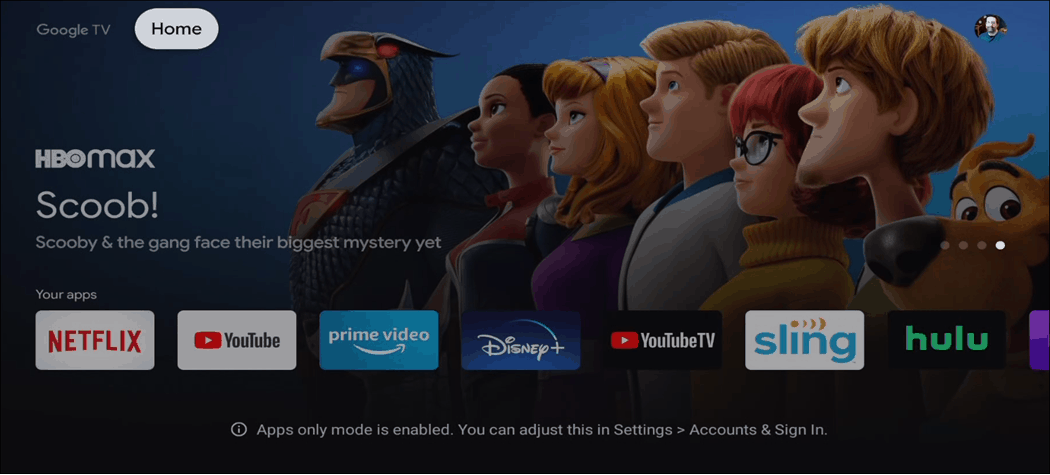
Na predvolenom nastavení sa na domovskej obrazovke služby Google TV zobrazujú odporúčania a ďalšie položky. Ak by ste ale radšej mali prehľadné rozhranie, môžete povoliť režim Iba aplikácie.
The Chromecast s Google TV sa líši od typického kľúča Chromecast. Má samostatný operačný systém s názvom Google TV s vlastným rozhraním a obsahuje diaľkový ovládač. Je to zariadenie, ktoré funguje skôr ako Fire TV, Roku alebo Apple TV. Na streamovanie obsahu do televízora už nepotrebujete telefón ani tablet. Na domovskej obrazovke sa zobrazujú odporúčané a populárne položky. Je tiež vybavený horným riadkom s kategóriami ako „Aplikácie“, „Pre vás“, „Knižnica“ a ďalšie. A môžete podniknúť určité kroky presunúť položky na domovskej obrazovke služby Google TV.
Ak ste s ním spokojní, môžete vylepšiť odporúčania v službe Google TV. Ak však nájdete všetok tento obsah na domácej obrazovke a radšej by ste videli iba svoje nainštalované aplikácie, môžete. Musíte len zapnúť režim „Iba aplikácie“. Ak by ste uprednostnili menej preplnené rozhranie domovskej obrazovky, postupujte takto.
Odstráňte odporúčania na Google TV
Začnite chytením diaľkového ovládača a prechodom na ikonu svojho profilu v pravom hornom rohu domovskej obrazovky.
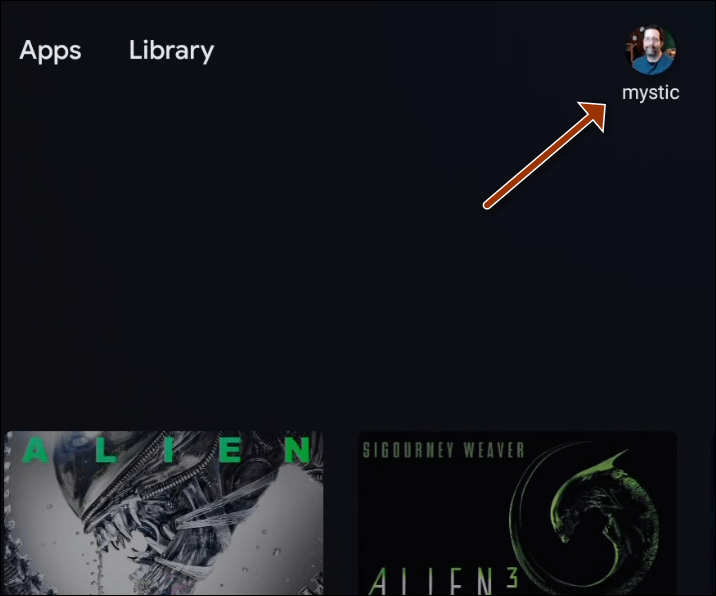
Ďalej z ponuky vyberte Nastavenia.
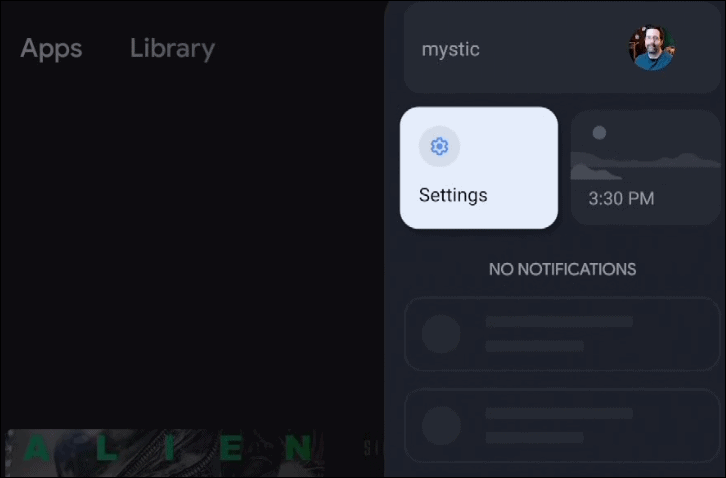
Teraz posuňte zobrazenie nadol a v zozname ponuky vyberte možnosť Účty a prihlásenie.
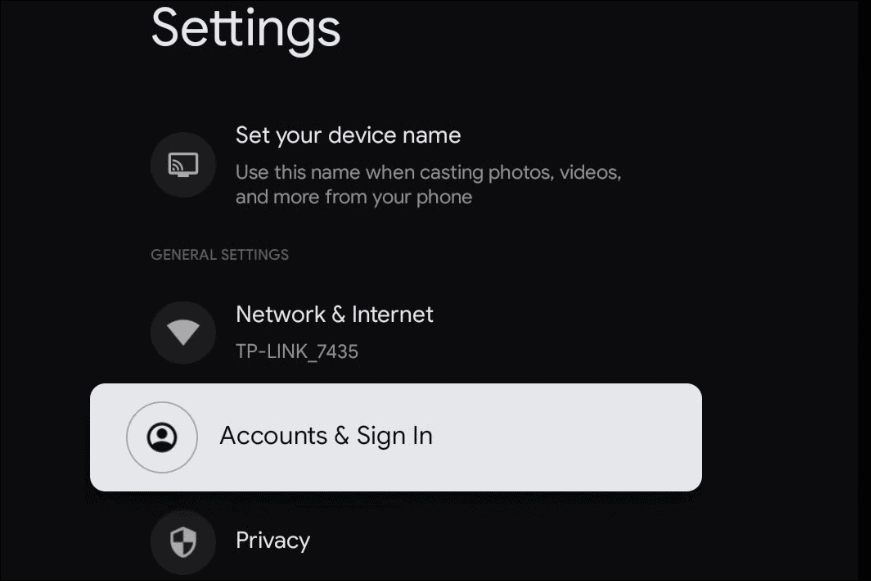
Ďalej vyberte svoj účet Google v hornej časti ponuky.
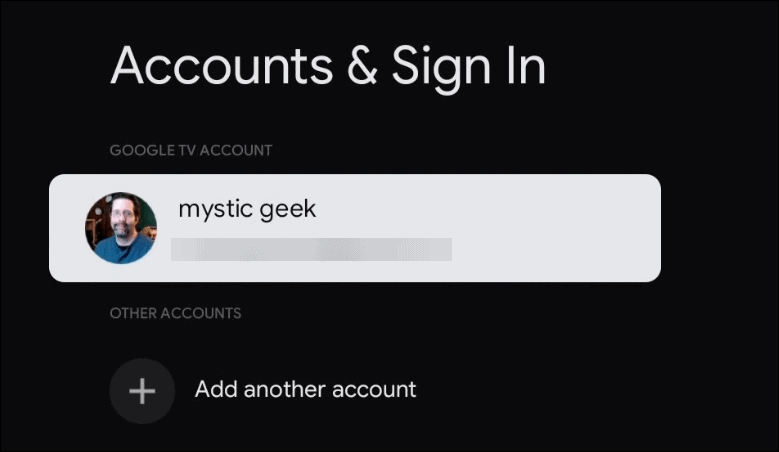
Váš účet Google TV je účet Google, pomocou ktorého ste sa zaregistrovali pri nastavovaní Chromecastu so službou Google TV.
Posuňte zobrazenie nadol a v zozname prepnite na režim „Iba aplikácie“.

Zobrazí sa potvrdzovacia obrazovka s vysvetlením, čo bude zakázané v režime Iba aplikácie. Kliknite na ikonu ďalej tlačidlo.
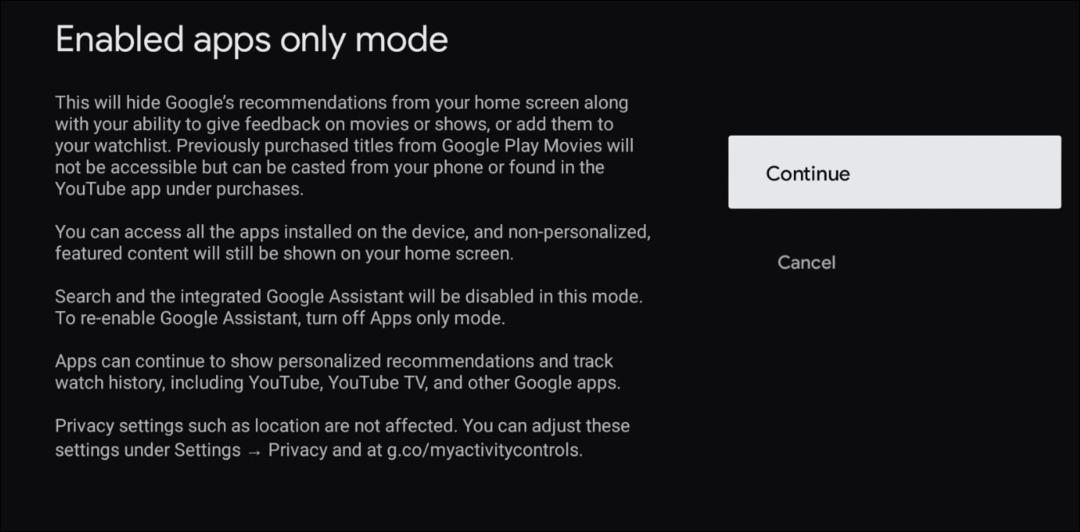
Po povolení režimu Iba aplikácie bude vaša domovská obrazovka vyzerať ako na nasledujúcom obrázku. Odstráni sa všetok nadbytočný obsah vrátane odporúčaní a horného radu rôznych položiek, ako sú napríklad „Aplikácie“, „Pre vás“ a ďalšie položky. Domovská obrazovka je oveľa čistejšia a navyše má neporiadok, ktorý možno nebudete chcieť. A radšej by to bolo odstránené. Na domovskej obrazovke sa zobrazia iba nainštalované aplikácie.
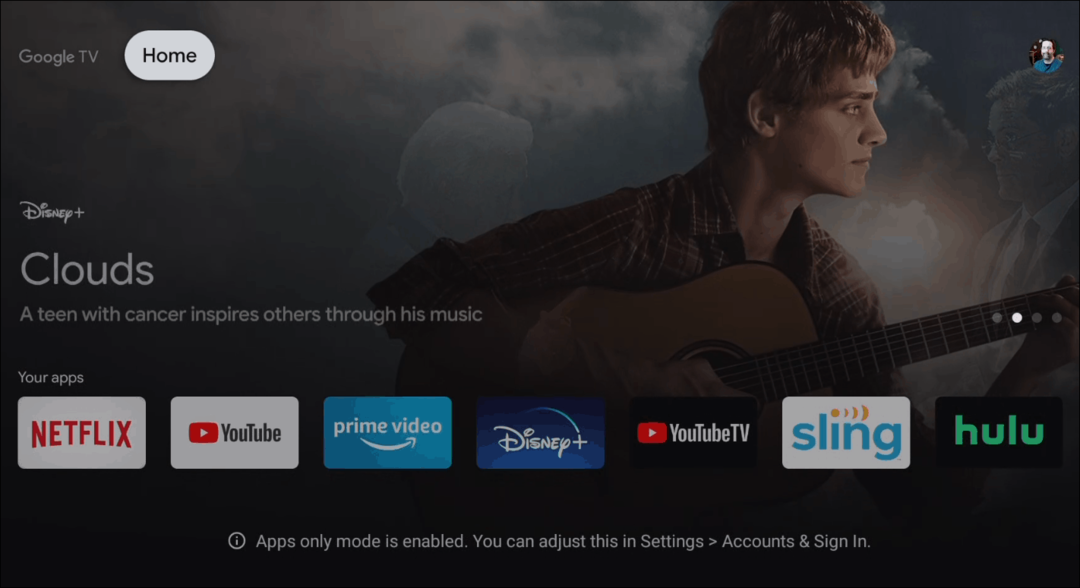
Keď je povolený režim Iba aplikácie, obrazovka bude prehľadná. Pod nainštalovanými aplikáciami sa tiež zobrazí správa s oznámením, že je povolený režim Iba aplikácie.
A ak hľadáte ďalšiu pomoc so službou Google TV, prečítajte si náš článok o ako inštalovať aplikácie na Google TV.
Čo je osobný kapitál? Recenzia z roku 2019 vrátane toho, ako ich používame na správu peňazí
Či už začínate s investovaním alebo ste skúseným obchodníkom, osobný kapitál má pre každého niečo. Tu je pohľad na ...